Excel 開発ツールの呼び出し方法: まず、編集する必要のある Excel テーブルを開き、次に左上隅の [ファイル] をクリックして開き、メニュー バーの [オプション] を選択します。ポップアップウィンドウをクリックして「クイックアクセスツール」を開き、最後にメインタブの下にある「開発ツール」をチェックします。

Excel チュートリアル 」
Excel 開発ツールを呼び出す具体的な手順は次のとおりです: 1. まず、開きます。編集が必要な Excel フォームをクリックし、左上の「ファイル」をクリックして開き、メニューバーの「オプション」を選択します。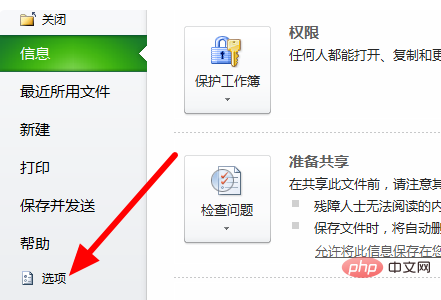
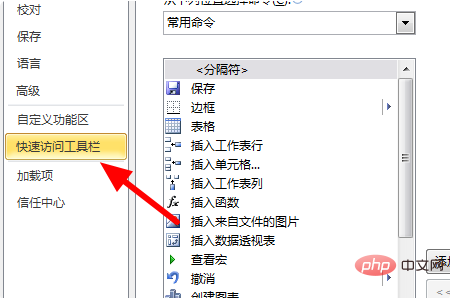
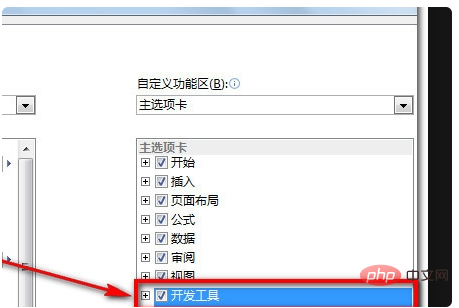
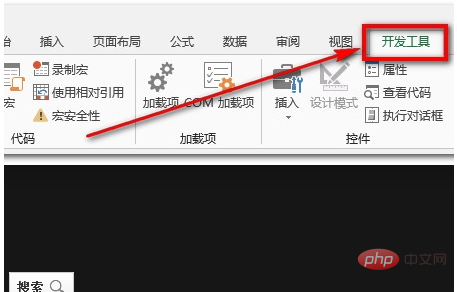
以上がExcel開発ツールの呼び出し方の詳細内容です。詳細については、PHP 中国語 Web サイトの他の関連記事を参照してください。